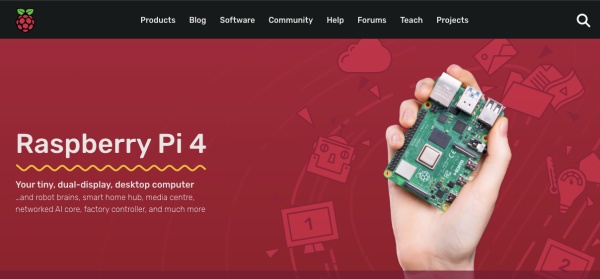
FlyingDeuk's
Windows 3.0과 맥, 마우스의 등장으로 우리는 이미 GUI에 익숙해져 버렸다. 마우스가 없으면 아무것도 할 수가 없게 되었다…
라즈베리파이도 데스크탑버전(GUI base)으로 유사하게 발전했으며 이 역시 원격으로 제어가 가능하겠다.
Windows의 원격데스크탑, Google의 크롬 원격데스크탑등이 유명하나 라즈베리파이는 VNC를 사용한다.
Wiki's
VNC(Virtual Network Computing, 가상 네트워크 컴퓨팅) 는 컴퓨터 환경에서 RFB 프로토콜을 이용하여 원격으로 다른 컴퓨터를 제어하는 그래픽 데스크톱 공유 시스템이다. 자판과 마우스 이벤트를 한 컴퓨터에서 다른 컴퓨터로 전송시켜서 네트워크를 거쳐 그래픽 화면을 갱신하는 방식을 제공한다.
VNC와 RFB는 미국과 다른 국가들에서 RealVNC Ltd.의 등록 상표이다.
그래픽 사용자 인터페이스(graphical user interface, GUI) 는 사용자가 편리하게 사용할 수 있도록 입출력 등의 기능을 알기 쉬운 아이콘 따위의 그래픽으로 나타낸 것이다. 컴퓨터를 사용하면서, 화면 위의 물체나 틀, 색상과 같은 그래픽 요소들을 어떠한 기능과 용도를 나타내기 위해 고안된 사용자를 위한 컴퓨터 인터페이스이다.
VNC 사용 설정
SSH는 파일 추가로 가능하지만 VNC는 VNC Server를 설치해야한다. 이는 라즈베리파이 설정에서 자동으로 이루어진다.
VNC Server 설치 by 라즈베리파이 설정
SSH에 먼저 접속한다. (이전 포스팅 참조)
sudo raspi-config
1
pi@raspberrypi:~ $ sudo raspi-config
개인적으로 명령어가 항상 헛갈린다… raspi-config
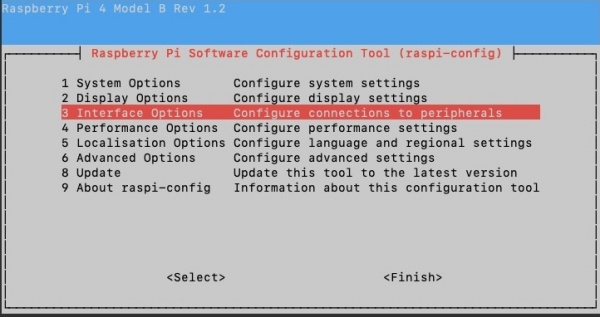 Windows의 BIOS와 같은 형태로 접속이 된다. CLI도 이런 형태의 입력이 가능하다. (GUI의 중간정도…)
Windows의 BIOS와 같은 형태로 접속이 된다. CLI도 이런 형태의 입력이 가능하다. (GUI의 중간정도…)
Interface Options (다른 설정은 이후 포스팅 참조)

SSH는 기본으로 설치가 되어있다. VNC 선택
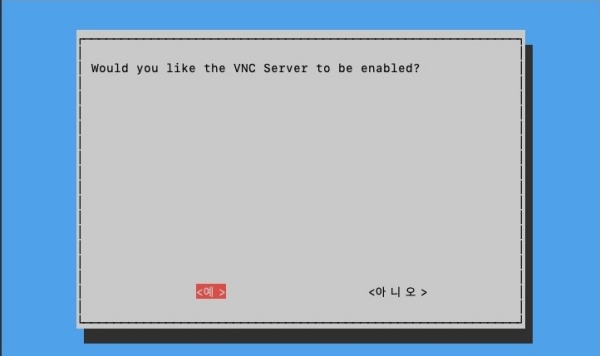
yes 선택하면 자동으로 VNC Server를 설치한다.
SSH에서 설치해도 되나 이런 방식이 편하다….
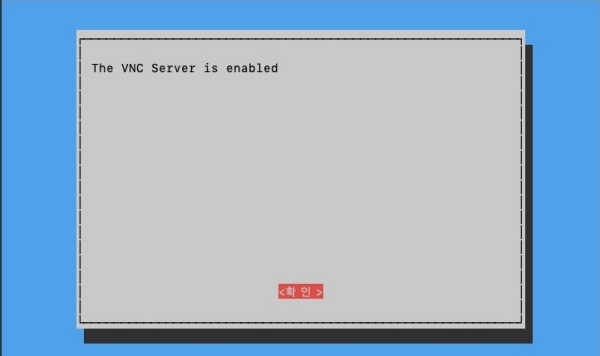
자~~ 이제 GUI 환경으로도 라즈베리파이를 사용하게 되었다.
VNC Viewer 설치
VNC Viewer Download 공식 사이트
https://www.realvnc.com/en/connect/download/viewer/
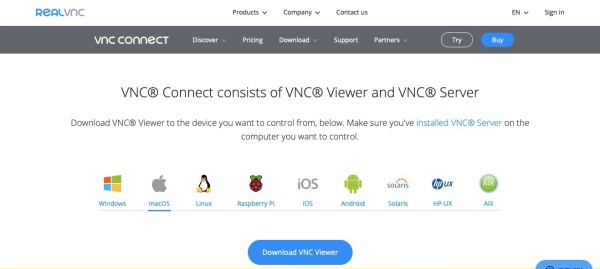
VNC Server는 라즈베리파이에 설치했으니 VNC Viewer를 본인의 컴퓨터에 설치하면 된다. 이는 Windows, MAC, IOS, Android 모두에 설치 가능하다.
무료회원가입 -> VNC Viewer 설치
손쉬운 접근을 위해 모바일 버전을 원한다면 APP Store “VNC Viewer”를 설치하면 됨.
자세한 VNC 사용법은 추후에 포스팅 예정이다. (다른 기기에도 Server를 설치하면 원격제어가 가능하기 때문이다.)
VNC 접속 (로컬 접속, 집안에서)
다른 모든 원격제어 프로그램보다 VNC가 관리가 편하다. 본인의 아이디로 어플에 로그인하고 여러개의 기기에 접속이 가능하다. (Server를 설치한 모든기기)
 실행후 New Connection으로 추가한다.
실행후 New Connection으로 추가한다.
SSH를 접속한 주소 192.168.xx.xx를 그대로 입력한다.
이 포스팅이후 라면… DDNS 주소와 포트를 정해서… 입력하면됨… deuktest.iptime.org:포트번호….
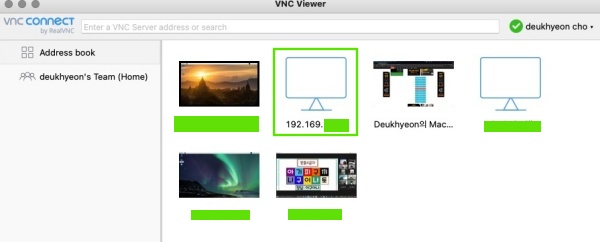
해당 주소 또는 등록한 이름으로 보여진다. 선택!!!
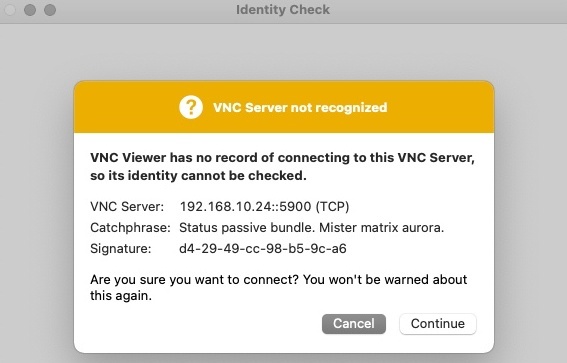
최초 접속에 나타나는 화면 Continue
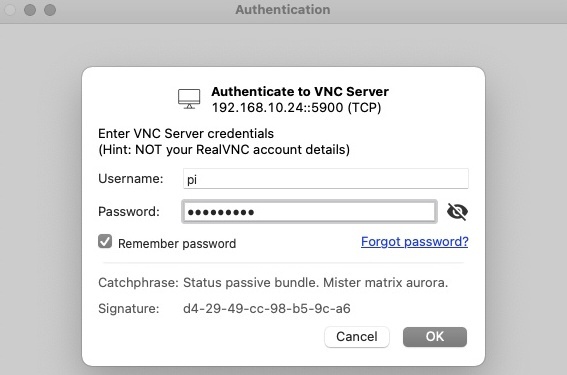
로그인 정보 입력
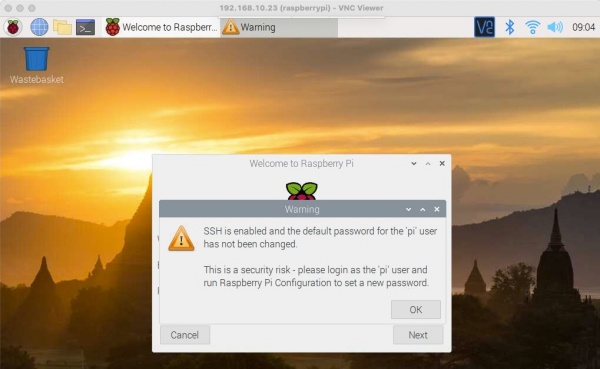
라즈베리파이 데스크탑의 모습이다. 이로써 라즈베리파이 서버에 사용자로 GUI환경으로 접속이 되었다.
SSH 접속과 마찬가지의 Password 변경에 대한 코멘트와 기본 설정하라는 창이 두개 떠 있다.
설정은 GUI환경이나 CLI환경이나 동일하다. 세부적인 내용은 다음에 포스팅하겠다. 일단은 패스~~~
VNC 접속 (외부 접속, 밖에서)
초기 과정에서의 192.168.xx.xx를 이용한 접속은 상기의 방식으로 하면 집안안에서 모니터, 키보드, 마우스 없이 접속이 가능하다… 추후의 포스팅을 수행하고 나면 외부에서도 접속이 가능하겠다.
VNC 핸드폰 제어하기
가장 접근성이 좋은 것은 핸드폰이다. 모바일이 대세이니… 라즈베리파이를 핸드폰으로 제어해보자…
RealVNC Server/Viewer - VNC 원격 데스크탑 사용하기 (feat. 원격수업 감시하기??!!)
해당 포스팅의 라즈베리파이 부분 참조!!
PostScript
GUI환경이 아무래도 익숙하다. 이렇게 함으로써 모니터와 키보드없이 라즈베리파이를 마치 창으로된 또 다른 컴퓨터로 제어가 가능하다. (단, 소리는 안된다… 의미도 없고…)